Photoshop制作百叶窗效果
发布时间:2008-09-11 00:07:23 作者:佚名  我要评论
我要评论
你最近是否有改变居室环境的想法呢?不妨先来做一个效果图参考一下,通过线性渐变、图层混合模式的设置等来制作出百叶窗的效果。
首先为自己居室需要改变的地方拍张照片,(如图1)所示,在photops中将它打开,设置前景色与背景色均为黑色。单击图层控制面板中的“新建图层”按钮,创建图层,选择“渐变”工具,双击渐变工具属性栏中的“渐变编辑器”,弹出“渐变编辑器”对话框,(如图2)所示。

图1

图2
单击颜色编辑条左下角的色标,接着在色标右侧的颜色编辑条上单击,就可得到与上一个颜色一致的色标,设置该色标的“位置”为2%,具体设置(如图3)所示。

图3
在颜色编辑条上方单击,添加一个不透明性色标。位置与刚刚复制的色标位置相同,设置该色标的“不透明度”为0%,具体设置(如图4)所示。

图4
单击选中颜色编辑条左下角的色标,再次在色标右侧的颜色编辑条上单击,复制该色标,并设置该色标的“位置”为4%。在颜色编辑条上方单击,添加一个不透明性色标。位置与刚刚复制的色标的位置相同,设置该色标的“不透明度”为100%。以类推,不断添加色标,并调整它们的位置,色标之间间隔2%,分别从2%,4%,6%一直排到100%。不断循环。设置完毕的颜色编辑条(如图5)所示。
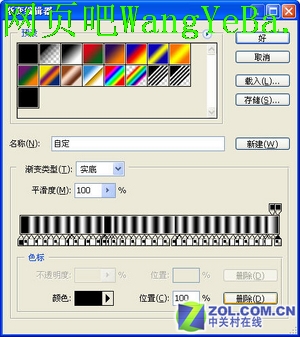
图5
单击“好”按钮,“渐变编辑器”设置完毕。按住“shift”键的同时,在图像上方单击并拖拽鼠标直到图像下方,释放鼠标,单击图层控制面板中的“设置图层的混合模式”文本框,在弹出的列表中选择“线性加深”选项,同时设置该图层“不透明度”为60%,接着单击“滤镜”—“模糊”—“高斯模糊”命令,弹出“高斯模糊”对话框,设置“半径”为2像素,单击“好”按钮,得到(如图6)所示的效果。

图6

图7
最后,用“橡皮擦”工具,将多余的地方擦除就可以了,得到(如图7)所示的效果。
赶快看看,是否达到了你想要的效果呢?小编由于能力所限,做的有很多不够完美之处,还请你包涵。小编的主要目的是教会大家方法,让大家自己动手做起来。有兴趣的就赶快动手吧!
首先为自己居室需要改变的地方拍张照片,(如图1)所示,在photops中将它打开,设置前景色与背景色均为黑色。单击图层控制面板中的“新建图层”按钮,创建图层,选择“渐变”工具,双击渐变工具属性栏中的“渐变编辑器”,弹出“渐变编辑器”对话框,(如图2)所示。

图1

图2
单击颜色编辑条左下角的色标,接着在色标右侧的颜色编辑条上单击,就可得到与上一个颜色一致的色标,设置该色标的“位置”为2%,具体设置(如图3)所示。

图3
在颜色编辑条上方单击,添加一个不透明性色标。位置与刚刚复制的色标位置相同,设置该色标的“不透明度”为0%,具体设置(如图4)所示。

单击选中颜色编辑条左下角的色标,再次在色标右侧的颜色编辑条上单击,复制该色标,并设置该色标的“位置”为4%。在颜色编辑条上方单击,添加一个不透明性色标。位置与刚刚复制的色标的位置相同,设置该色标的“不透明度”为100%。以类推,不断添加色标,并调整它们的位置,色标之间间隔2%,分别从2%,4%,6%一直排到100%。不断循环。设置完毕的颜色编辑条(如图5)所示。
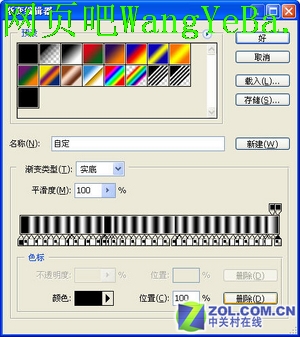
图5
单击“好”按钮,“渐变编辑器”设置完毕。按住“shift”键的同时,在图像上方单击并拖拽鼠标直到图像下方,释放鼠标,单击图层控制面板中的“设置图层的混合模式”文本框,在弹出的列表中选择“线性加深”选项,同时设置该图层“不透明度”为60%,接着单击“滤镜”—“模糊”—“高斯模糊”命令,弹出“高斯模糊”对话框,设置“半径”为2像素,单击“好”按钮,得到(如图6)所示的效果。

图6

图7
最后,用“橡皮擦”工具,将多余的地方擦除就可以了,得到(如图7)所示的效果。
赶快看看,是否达到了你想要的效果呢?小编由于能力所限,做的有很多不够完美之处,还请你包涵。小编的主要目的是教会大家方法,让大家自己动手做起来。有兴趣的就赶快动手吧!
相关文章

ps一直闪退是什么原因? Photoshop闪退原因及解决方案
在使用过程中,Photoshop总是会无缘无故地自动退出,这不仅打断了工作流程,还可能导致未保存的更改丢失,令人头疼不已,本文将深入剖析Photoshop自动退出的原因,并提供相2024-07-04
怎么优化PSD文件? 有效防止Photoshop崩溃卡死的技巧奥
明就几个图层,并没有引入什么大型图片,但是 PSD 文件却异常巨大,而且用起来经常卡顿?下面我们就来看看pds文件优化方法2024-05-25 将多个图层合并为一个图层,但作为设计师你需要了解一下合并图层是有破坏性的,下面我们就来详细介绍一下2024-05-25
将多个图层合并为一个图层,但作为设计师你需要了解一下合并图层是有破坏性的,下面我们就来详细介绍一下2024-05-25 通常是因为Photoshop使用的暂存盘空间不足,导致无法正常工作,那么,如何解决这一问题呢?本文将为您提供详细的解决方案2024-05-25
通常是因为Photoshop使用的暂存盘空间不足,导致无法正常工作,那么,如何解决这一问题呢?本文将为您提供详细的解决方案2024-05-25 ps导出文件的时候,可以直接存储,也可以另存存储为,这两个操作有区别吗?新手该怎么保存文件呢?详细请看下文介绍2024-03-28
ps导出文件的时候,可以直接存储,也可以另存存储为,这两个操作有区别吗?新手该怎么保存文件呢?详细请看下文介绍2024-03-28
ps beta ai显示高峰需求进不去怎么办? psai高峰期需求用不了解决办法
PSBetaAI2023加入了AI的功能,在使用过程中,有时会遇到一个令人烦恼的问题,那就是PhotoshopBetaAI提示我们正在面临高峰需求,请稍候再试,针对这个问题,本文为大家整理2024-03-28
ps段落两端对齐不能用怎么办? ps文字排版不能对齐的修复技巧
PS进行设计时,段落两端对齐是一个常用的排版功能,它能让文本看起来更加整洁和专业,然而,许多用户在使用PS时可能会遇到一个令人头疼的问题:段落两端对齐功能似乎不起作2024-03-09 PS插件是许多人常用的一种工具,有些用户可能会困惑,不知道应该将PS插件安装到哪个文件夹,对于这个问题我们需要从多个角度进行分析,以便给出一个准确的答案2024-02-20
PS插件是许多人常用的一种工具,有些用户可能会困惑,不知道应该将PS插件安装到哪个文件夹,对于这个问题我们需要从多个角度进行分析,以便给出一个准确的答案2024-02-20
ps打开出现dll文件丢失怎么办 ps提示缺少dll文件的详细修复方法
打开ps时,系统提示缺少DLL文件,这通常意味着应用程序无法找到它所依赖的DLL文件,可能是因为这些文件已经被删除、移动或更改了名称,下面我们就来分享几种解决办法2024-02-19
PS AI版本创成式填充用不了怎么解决? ps创成式填充不显示的解决办法
PS AI版本中有一个名为“创意填充Generative Fill”的AI图像合成工具,该功能采用了“Adobe Firefly”图像合成模型,但是,此功能也会报很多错误,下面给大家汇总一下原因与2024-02-18








最新评论